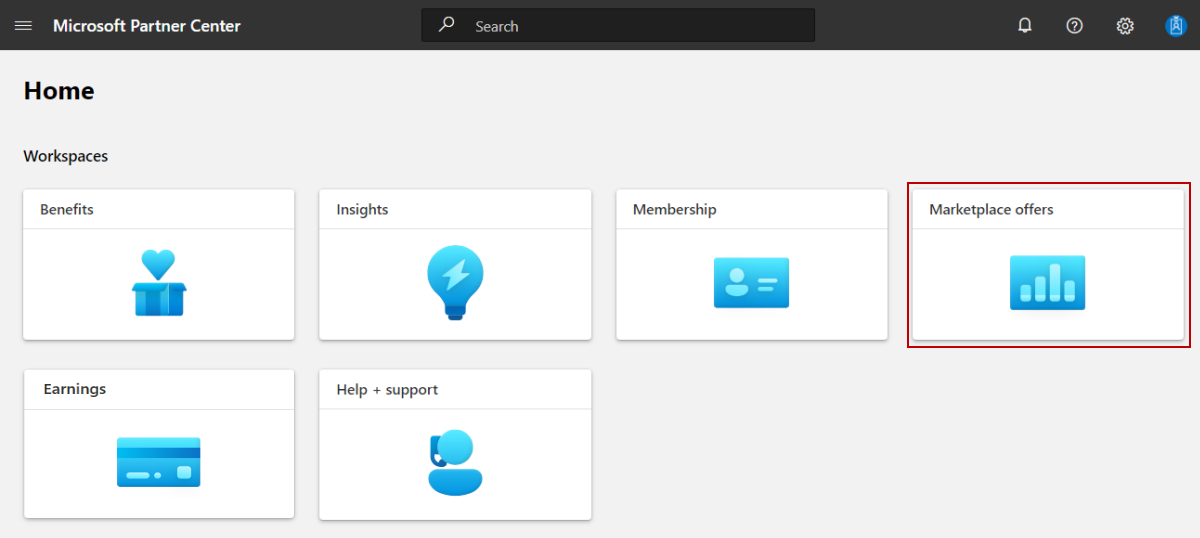Vytvoření nabídky aplikací Dynamics 365 ve službě Dataverse a v Power Apps
Tento článek popisuje, jak vytvořit aplikace Dynamics 365 v nabídce Dataverse a Power Apps .
Než začnete
Než budete moct publikovat aplikace Dynamics 365 v nabídce Dataverse a Power Apps, musíte mít v Partnerském centru účet komerčního marketplace a zajistit, aby byl váš účet zaregistrovaný v programu komerčního marketplace. Viz Vytvoření účtu komerčního marketplace v Partnerském centru a Ověření informací o účtu při registraci do nového programu Partnerského centra.
Přečtěte si plán nabídky Microsoft Dynamics 365. Vysvětlí technické požadavky této nabídky a zobrazí seznam informací a prostředků, které budete potřebovat při jeho vytvoření.
Vytvoření nové nabídky
Přihlaste se k Partnerskému centru.
Na domovské stránce vyberte dlaždici nabídky Marketplace.
Na stránce nabídek na Marketplace vyberte + Nová nabídka>aplikací Dynamics 365 v Dataverse a Power Apps.
Důležité
Po publikování nabídky se všechny úpravy provedené v Partnerském centru zobrazí v Microsoft AppSource až po opětovném publikování nabídky. Po změně vždy znovu publikujte nabídku.
Nová nabídka
Zadejte ID nabídky. Toto je jedinečný identifikátor každé nabídky ve vašem účtu.
- Toto ID je viditelné zákazníkům na webové adrese nabídky a v šablonách Azure Resource Manageru( pokud je to možné).
- Použijte při tom jenom malá písmena a číslice. ID může obsahovat pomlčky a podtržítka, ale nesmí obsahovat mezery. Kombinovaný součet ID nabídky a ID vydavatele je omezený na 40 znaků. Pokud je
testpublisheridvaše ID vydavatele a zadáte test-offer-1, budehttps://appsource.microsoft.com/product/dynamics-365/testpublisherid.test-offer-1webová adresa nabídky . V tomto případě je segment "testpublisherid.test-offer-1" dlouhý 28 znaků, který je v limitu 40 znaků. - ID nabídky nelze po výběru možnosti Vytvořit změnit.
Zadejte alias nabídky. Toto je název použitý pro nabídku v Partnerském centru.
- Tento název se v AppSource nepoužívá. Liší se od názvu nabídky a dalších hodnot zobrazených zákazníkům.
- Tento název nelze po výběru možnosti Vytvořit změnit.
Přidružte novou nabídku k vydavateli. Vydavatel představuje účet pro vaši organizaci. Možná budete muset vytvořit nabídku pod konkrétním vydavatelem. Pokud ne, můžete jednoduše přijmout účet vydavatele, ke kterému jste přihlášení.
Poznámka:
Vybraný vydavatel musí být zaregistrovaný v programu Komerční marketplace a po vytvoření nabídky se nedá změnit.
Výběrem možnosti Vytvořit vygenerujete nabídku. Partnerské centrum otevře stránku Nastavení nabídky.
Alias
Zadejte popisný název, který použijeme k odkazování na tuto nabídku výhradně v Partnerském centru. Alias nabídky (předem vyplněný tím, co jste zadali při vytváření nabídky), se na marketplace nepoužije a liší se od názvu nabídky zobrazeného zákazníkům. Pokud chcete název nabídky později aktualizovat, podívejte se na stránku výpisu nabídek .
Podrobnosti o nastavení
Na stránce Nastavení nabídky zvolte jednu z následujících možností:
Pokud chcete prodávat prostřednictvím Microsoftu, vyberte ano a za vás hostujte transakce Microsoftu.
Pokud zvolíte tuto možnost, je zaškrtnuté políčko Povolit správu licencí aplikací prostřednictvím Microsoftu a nedá se změnit.
Vyberte Ne, pokud dáváte přednost pouze výpisu nabídky prostřednictvím marketplace a zpracování transakcí nezávisle.
Pokud zvolíte tuto možnost, můžete pomocí zaškrtávacího políčka Povolit správu licencí aplikací prostřednictvím Microsoftu zvolit, jestli chcete povolit správu licencí aplikací prostřednictvím Microsoftu. Další informace najdete v tématu Správa licencí aplikací nezávislých výrobců softwaru.
Pokud chcete zákazníkům umožnit spouštění základních funkcí vaší aplikace bez licence a spouštění prémiových funkcí po zakoupení licence, vyberte možnost Povolit zákazníkům instalaci aplikace i v případě, že licence nejsou přiřazené . Pokud vyberete toto druhé pole, musíte balíček řešení nakonfigurovat tak, aby nevyžaduje licenci.
Pokud jste v kroku 1 zvolili možnost Ne a rozhodli jste se nepovolit správu licencí aplikací prostřednictvím Microsoftu, můžete vybrat jednu z těchto možností:
Získejte ji (zdarma) – Uveďte nabídku zákazníkům zdarma.
Bezplatná zkušební verze (výpis) – Uveďte nabídku zákazníkům s odkazem na bezplatnou zkušební verzi. Zkušební prostředí umožňuje uživatelům nasadit vaše řešení do živého prostředí Dynamics 365. Výpis nabídek bezplatných zkušebních verzí se vytváří, spravuje a konfiguruje ve vaší službě a nemá předplatná spravovaná Microsoftem.
Poznámka:
Tokeny, které vaše aplikace obdrží prostřednictvím zkušebního odkazu, je možné použít pouze k získání informací o uživateli prostřednictvím ID Microsoft Entra k automatizaci vytváření účtu ve vaší aplikaci. Účty Microsoft nejsou podporovány pro ověřování pomocí tohoto tokenu.
Kontaktujte mě – shromážděte kontaktní údaje zákazníků v pracovním prostoru Referenční seznamy v Partnerském centru. Můžete také propojit systém řízení vztahů se zákazníky (CRM) a spravovat potenciální zákazníky tam.
Poznámka:
Připojení k systému CRM je volitelné. Další informace o konfiguraci crm naleznete v tématu Potenciální zákazníci.
Potenciální zákazníci
Komerční tržiště bude shromažďovat kontakty obsahující informace o zákaznících, abyste k nim měli přístup v pracovním prostoru reference v partnerském centru. Leady zahrnují informace, jako například údaje o zákazníkovi, název nabídky, ID a online obchod, kde zákazník vaši nabídku našel.
Můžete se také rozhodnout pro připojení systému CRM k nabídce. Komerční marketplace podporuje Dynamics 365, Marketo a Salesforce spolu s možností použít tabulku Azure nebo nakonfigurovat koncový bod HTTPS pomocí Power Automate. Podrobné pokyny najdete v tématu Potenciální zákazníci z nabídky vašeho komerčního trhu.
Poznámka:
Připojení k systému CRM je volitelné.
Konfigurace správy potenciálních zájemců v Partnerském centru:
V části Potenciální zákazníci vyberte odkaz Připojit .
V dialogovém okně Podrobnosti připojení vyberte cíl potenciálního zákazníka.
Vyplňte pole, která se zobrazí. Podrobné kroky najdete v následujících článcích:
- Konfigurace nabídky tak, aby odesílala potenciální zákazníky do tabulky Azure
- Nakonfigurujte nabídku tak, aby odesílala potenciální zákazníky do Dynamics 365 Customer Engagementu (dříve Dynamics CRM Online).
- Konfigurace nabídky pro odesílání potenciálních zákazníků do koncového bodu HTTPS
- Nakonfigurujte nabídku tak, aby odesílala potenciální zákazníky do Marketo.
- Konfigurace nabídky pro odesílání potenciálních zákazníků do Salesforce
Pokud chcete ověřit konfiguraci, kterou jste zadali, vyberte odkaz Ověřit .
Vyberte Připojit.
Další informace najdete v tématu Potenciální zákazníci z nabídky komerčního marketplace.
Před pokračováním na další kartu v levé navigační nabídce v nabídce Vlastnosti vyberte Uložit koncept.